Като екран Scrin компютър
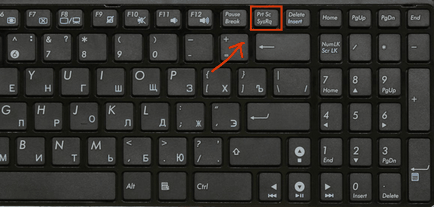
Въпросът за това как да направите снимка на екрана на компютъра, или, с други думи, на екрана. от интерес за много, особено неопитни потребители.
екран Scrin компютър може да бъде по различни начини, за най-удобните, които сме сега и ще кажат.
Като екран Scrin компютър вградени инструменти?
На всеки компютър или лаптоп клавиатура има бутони «PrtSc» (Print Screen) се намира в горния десен ъгъл. С натискане на този бутон, изображението на екрана се записва в клипборда, от която ние сме с него, за да "извлече".
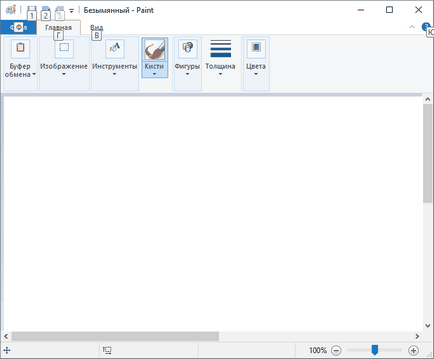
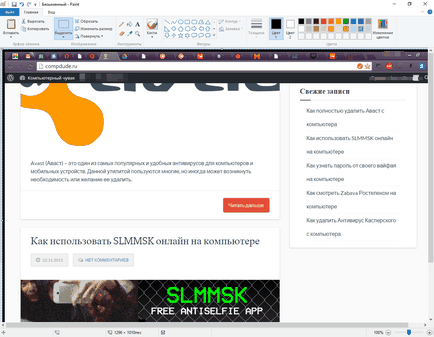
Сега е необходимо да се запишете на изображението, като изберете съответния елемент от менюто и укажете къде да запишете файла.
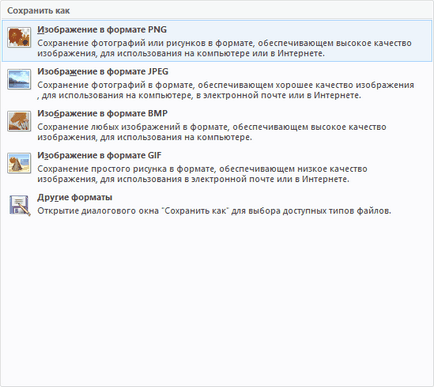
Как да изберете формат решите, но това е по-добре да се избере PNG или JPEG.
Задържането клавишната комбинация Alt + PrtSc. можете да направите снимка на активната област на дисплея, която е прозореца, в който работите.
Като екран Scrin компютър с приложението "ножица"?
Започвайки с Windows 7 потребители на операционната система получиха още един инструмент за създаване на снимки на екрани. Заслужава да се отбележи удобството и функционалността на програмата ви позволява да изберете коя част от екрана, която искате да zaskrinit.
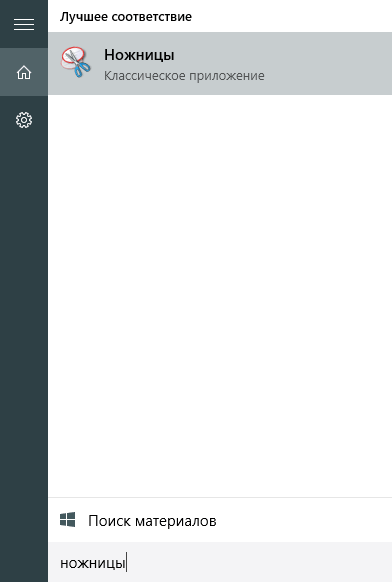
Ползата се нарича "ножица", можете да го намерите в раздела на стандартни програми или, ако имате Windows 10, чрез търсене, просто напишете в заглавната лента.
В "Създаване" можете да изберете формата на изображение, което ще Scrin. По подразбиране, това поле. Кликнете върху "Нова" и изберете областта на екрана, която искате да запишете като изображение.
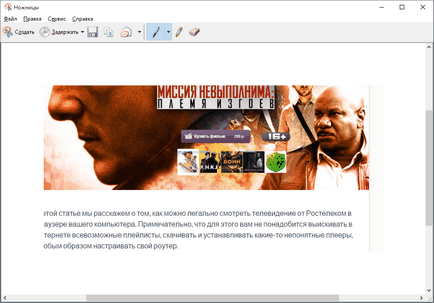
Тази снимка ще се отвори в "ножица", където можете да го редактирате (ако е необходимо) и запишете, като кликнете върху съответната икона.
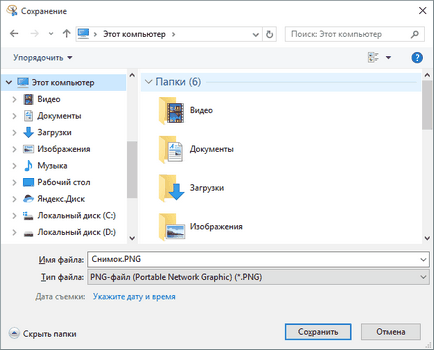
Посочете къде да запишете файла, изберете файлов формат в заглавната лента.
Като екран Scrin компютър инструменти на трети страни?
Много потребители на стандартен софтуер за създаване на снимки на екрани са недостатъчни. Е, има много инструменти за такива цели от трета страна на разработчиците.
Те включват "Yandex Снимки", за да видите на вътрешния търсачката и популярен инструмент WinSnap.
Програмата "Yandex Снимки" е инсталиран на компютъра, заедно с "Yandex Disk", която прави всички снимки на екрани са съхранени.
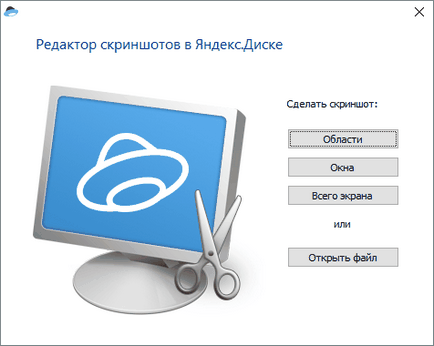
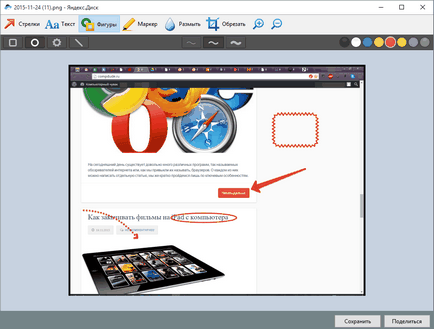
Това е доста популярна програма за създаване екранни снимки и работа с тях. Изтеглете и инсталирайте VinSnep.
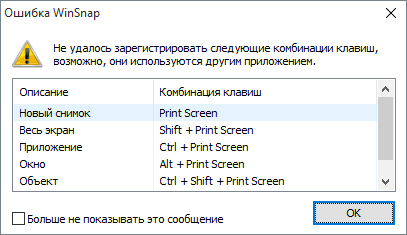
Когато за първи път, когато отваряте програмата, ще видите списък с клавишните комбинации, които можете да използвате за създаване на снимки на екрани.
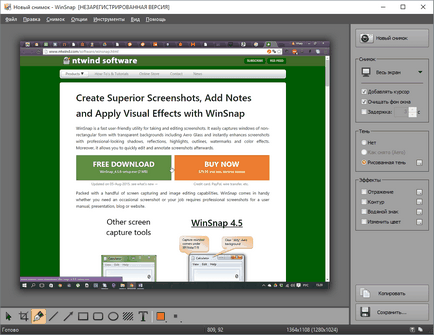
В WinSnap има голям набор от инструменти за работа с изображения и да ги редактирате. С една проста рускоезичните интерфейс, за да се разбере програмата, всеки може.
Вече знаете как екрана на компютъра Scrin. Кои от следните методи, за да изберете, вие решавате.